windows应用开机自启动怎么关闭 windows如何关闭自动启动应用
更新时间:2024-04-20 09:30:00作者:runxin
每次在启动windows电脑的过程中,除去默认开启的微软系统服务功能之外,还有某些应用也会随之运行,当然在windows系统中设置过多开机自启动应用的情况下,难免会导致电脑开机速度变慢,对此windows应用开机自启动怎么关闭呢?下面就是有关windows如何关闭自动启动应用全部内容。
具体方法如下:
1、打开电脑开始菜单,点击设置。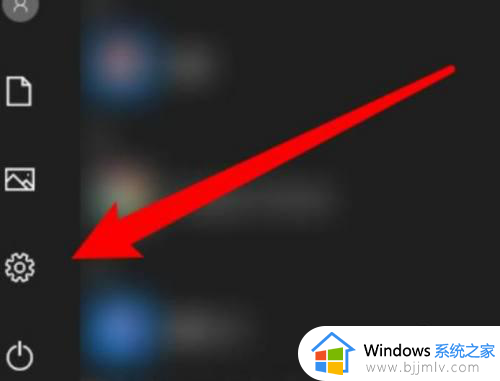
2、点击应用
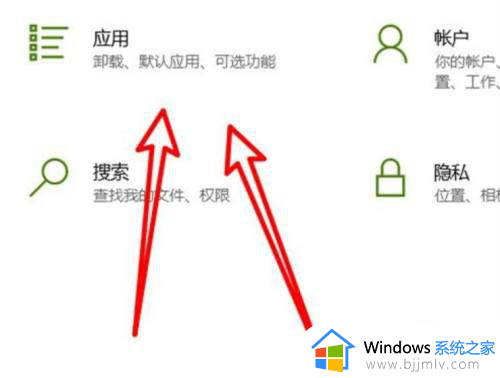
3、在应用界面点击启动选项。
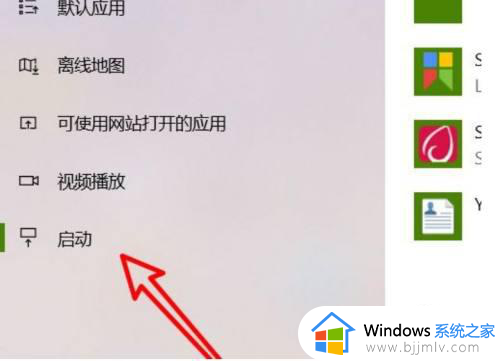
4、在启动界面,关闭开机自启动的应用开关即可。
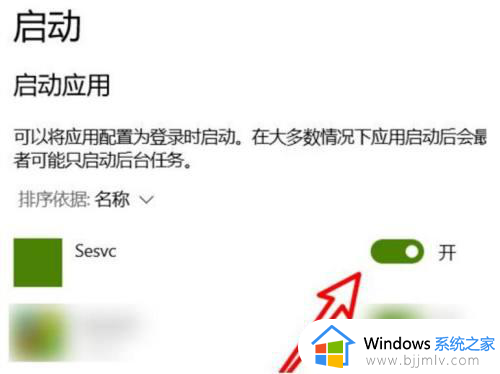
上述就是小编教大家的windows如何关闭自动启动应用全部内容了,还有不清楚的用户就可以参考一下小编的步骤进行操作,希望本文能够对大家有所帮助。
windows应用开机自启动怎么关闭 windows如何关闭自动启动应用相关教程
- 怎样关闭开机自动启动的程序 怎么关闭开机自动启动的应用
- windows如何关闭开机自启动 windows怎么禁止开机自启动
- windows关闭自启动怎么操作 windows如何关闭自启动
- windows关闭开机自动启动软件方法 windows如何关闭开机自动启动软件
- 如何关闭钉钉开机自动启动 钉钉怎么关掉开机自动启动
- windows关闭开机启动方法 windows开机启动项如何关闭
- windows软件开机自启怎么关闭 windows如何禁用软件开机自启
- steam怎么关闭开机自动启动 steam如何关闭开机启动
- windows如何关闭开机启动项 电脑怎样关闭开机启动项
- windows关闭自动播放哪里关闭 windows如何关闭自动播放
- 惠普新电脑只有c盘没有d盘怎么办 惠普电脑只有一个C盘,如何分D盘
- 惠普电脑无法启动windows怎么办?惠普电脑无法启动系统如何 处理
- host在哪个文件夹里面 电脑hosts文件夹位置介绍
- word目录怎么生成 word目录自动生成步骤
- 惠普键盘win键怎么解锁 惠普键盘win键锁了按什么解锁
- 火绒驱动版本不匹配重启没用怎么办 火绒驱动版本不匹配重启依旧不匹配如何处理
电脑教程推荐
win10系统推荐